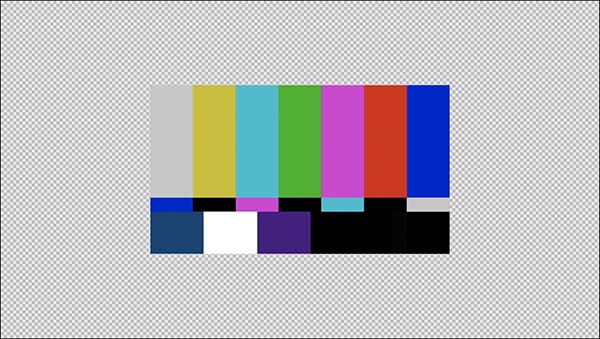FCPの基本ストーリーラインと透明処理
「FCPのビデオフェード処理」のページを書いていて、Final Cut Pro(ファイナルカットプロ 以下FCP)の基本ストーリーラインに配置したクリップにフェード処理を施したとき、クリップの透明度が上がった結果としてクリップの下側の何も配置されていない部分を透過して黒くなる場合と、クリップそのものが黒くなる場合の二通りがあることに気づきました。
「FCPで複合クリップの活用 複合クリップの利点と欠点」の「複合クリップ内のトランジション」に記載したことと関連があると思い、試してみたのが今回の内容です。
INDEX
FCPの透明処理とは
Photoshopなどの画像処理ソフトで背景が透明な画像を作成できるのと同じように、動画ファイルでも背景を透明に処理した映像を作成することができます。例えば画面に縮小した映像を配置し、その周囲が透明に処理された映像を作成・書き出すことができます(82_fig_01)。なお、透明部分を伴った動画ファイルを書き出すには、「ProRes4444」形式を指定します。
透明に処理される部分をFCPのビューア画面で確認するには、メニューバー→Final Cut Pro→設定(ショートカット「command + ,(カンマ)」)で表示される設定ウィンドウの「再生」ページ(82_fig_02)で、プレイヤーの背景を「チェッカーボード」に設定すると確認しやすくなります。プレイヤーの背景が「チェッカーボード」に設定されていれば、クリップに透明部分があるとき、そこが透けて背景のチェッカーボードが見えるはずです。
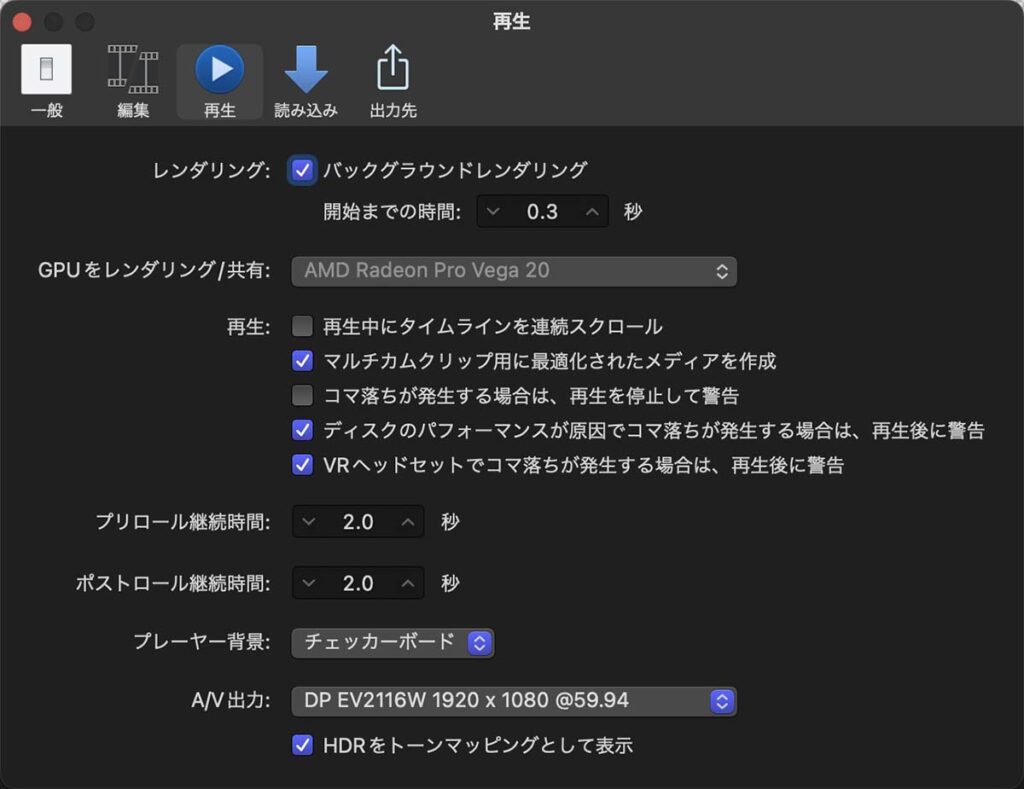
FCPの設定画面の「再生」ページ
ただし、タイムラインの自動レンダリングが完了すると透明部分は黒く表現されます。常に背景の透明度を確認したい場合は、82_fig_02の設定ページ上部にある「バックグラウンドレンダリング」のチェックを外しておく必要があります。
FCPでの編集時にこの透明処理を活用するケースとして、
- クリップの下段に配置した映像を透過させる
- 複合クリップ画面の一部に透明部分をつくり、複合クリップの下段に配置した映像を透過させる
といった場合が考えられます。要するに、クリップの下段に配置した映像を透過させるのが主な用途であろうと思います。
画像や背景が透明になるケース
FCPでの作業時に、クリップに施した処理によって画面に透明部分が現れるのは以下の場合です。
・映像を縮小した場合、その周囲は透明処理される(82_fig_03)。
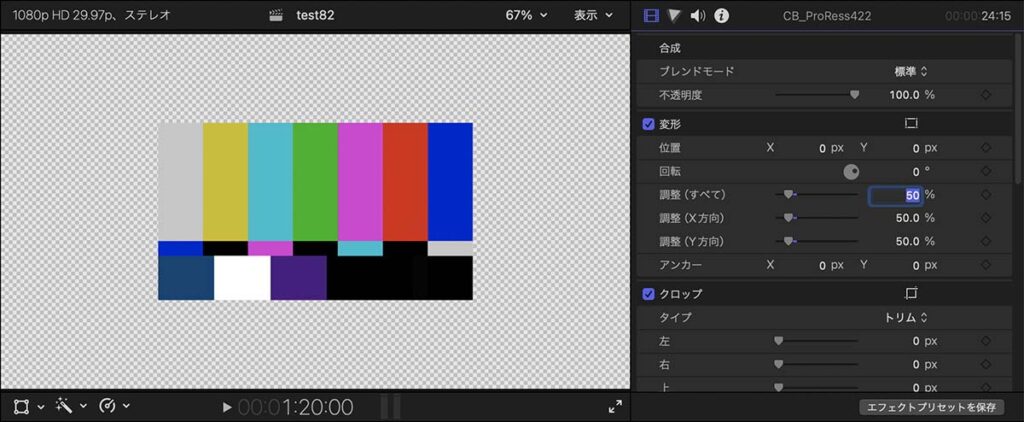
カラーバークリップを50%に縮小し(画像右参照)、周囲が透明処理されている(画像左参照)
・不透明度の数値を100%以下に設定する(82_fig_04)。
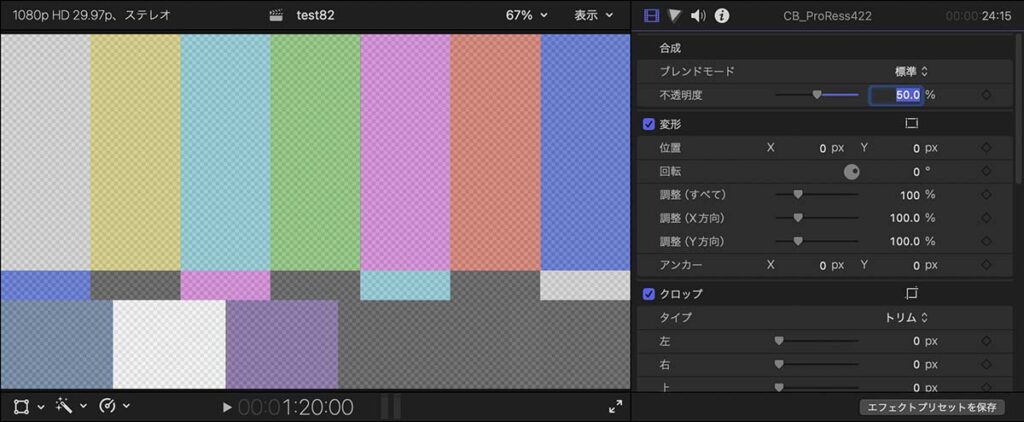
カラーバークリップの不透明度を50%に設定し(画像右参照)、画面全体が50%透過した状態(画像左参照)
・フェードハンドルでフェード処理を加える。キーフレームで不透明度を操作したフェード処理でも透明になります。
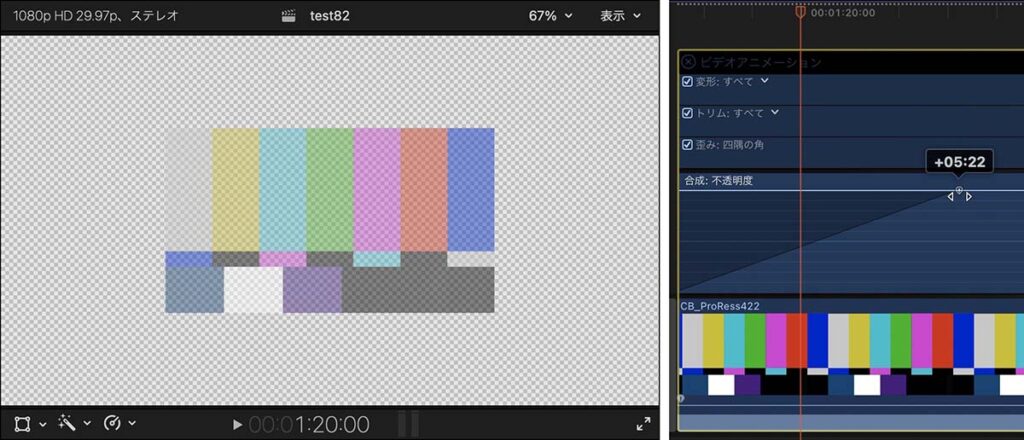
カラーバークリップにフェード・インを施し(画像右参照)、フェードの途中で画面が半分ほど透過した状態(画像左参照)
画像や背景が透明にならないケース
これに対して、処理に一貫性が見られないのがクロスディゾルブトランジションを施した場合です。クロスディゾルブといっても2つのクリップ間に適用するのではなく、クリップの端に適用してフェード処理のように利用した場合です。
基本ストーリーラインに配置したクリップにクロスディゾルブ単体でフェード効果が現れるのは、タイムラインの先頭か末尾部分です。タイムラインの中間部分でクロスディゾルブを適用した場合は、接続する2つのクリップとのクロスディゾルブ処理となるからです。
基本ストーリーラインでクリップ端にクロスディゾルブを適用した場合、そのフェード部分は透明にならずクリップ自体が黒い画面へと変化する暗転処理になります(82_fig_06)。

基本ストーリーラインの先頭と末尾にクロスディゾルブを適用すると、透明になった結果黒くなるのではなく黒い画面に暗転する
基本ストーリーラインよりも下段にビデオクリップを配置するのは稀なケースではありますが、書き出したクリップや複合クリップに透明処理を加え、別のタイムラインで利用するような場合は基本ストーリーラインに配置したクリップへの透明処理が必要になります。
クロスディゾルブ処理で透明効果を得るには
基本ストーリーラインの先頭や末尾でクロスディゾルブを透明な画面にフェードさせる方法もあります。透明なクリップとして、「無効」にしたクリップやギャップクリップを用意し、それらとのクロスディゾルブ処理にすると暗転部分が透明な画面になります(82_fig_07)。(この場合、厳密にはクリップ端への適用ではありませんが。)

基本ストーリーラインに配置したカラーバークリップの左右には、無効に設定したバックカラークリップが配置されている
また、基本ストーリーライン以外に配置したクリップ端にクロスディゾルブを適用した場合は次第に透明になるよう処理され、そのクリップの下に配置したクリップの画像が次第に現れる映像、つまりディゾルブ処理になります。
82_fig_08の場合、基本ストーリーラインには青空を背景にした木の枝のクリップが配置され、その上段に両端をクロスディゾルブ処理したカラーバーのクリップがあります。カラーバーのクリップのクロスディゾルブ部分は暗転する映像効果としてではなく、下段の木の枝とのクロスディゾルブとして処理されます。
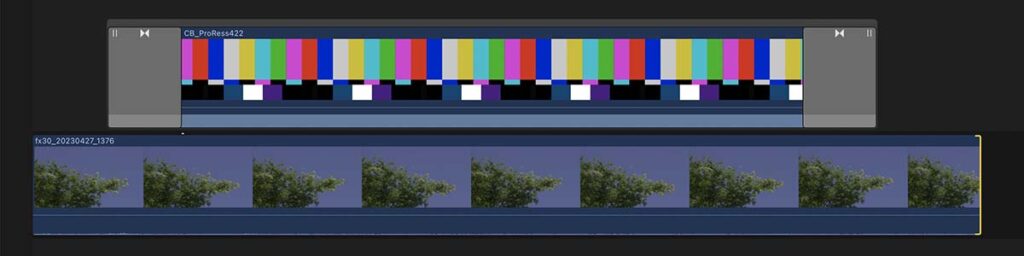
基本ストーリーラインの上段に配置したクリップの先頭と末尾にクロスディゾルブを適用した状態
この性質を利用して、基本ストーリーラインに「無効」に設定したクリップを配置し、その上段に配置したビデオクリップにクロスディゾルブを適用すると透明な画面とのフェード処理になります。
82_fig_09は基本ストーリーラインに配置した黒いバックカラーのクリップ(黄色く囲まれた選択状態のクリップ)を「無効」にし、その上に配置したカラーバーのクリップの両端にクロスディゾルブを適用した状態です。上段のカラーバーのクリップは透明な画面からフェード・インし、透明な画面にフェード・アウトします。
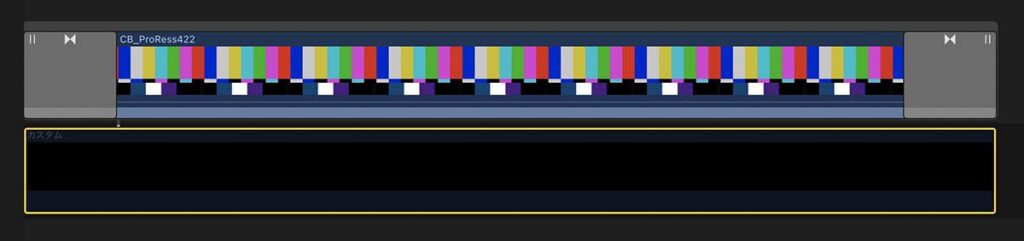
基本ストーリーラインに配置したクリップを「無効」にしたとき、上段のクリップのクロスディゾルブは透明画面とのフェード処理になる
ただし、基本ストーリーライン上でクロスディゾルブを適用したクリップを「ストーリーラインからリフト」して上段に移動しても、そのクロスディゾルブ部分は直ちには透明になりません。「ストーリーラインからリフト」処理後に一度ディゾルブをカットし、改めてペーストしなおすと透明な画面とのフェード処理になります。
逆に、基本ストーリーラインの上段で両端にクロスディゾルブを適用したクリップをドラッグ操作で基本ストーリーラインへ移動し、そのクロスディゾルブを一度カットしてから改めてペーストすると、黒い画面へのフェード処理になります。この場合も、クロスディゾルブを適用したクリップを移動するだけでは透明処理に変化はなく、カットとペーストという「適用しなおし」操作が必要になります。
なお、基本ストーリーラインの上段でクロスディゾルブの適用によってストーリーライン化されたクリップに対して「上書きして基本ストーリーラインに置き換え」処理はできません。上記のように、ドラッグ操作で移動します。
クロスディゾルブの背景処理とmotion
基本ストーリーラインのクリップに対してクロスディゾルブを適用したときの透明処理のばらつきについて、motionでのオリジナルトランジションの作成やタイトルプリセットの作成作業と照らし合わせて考えると、motionのプレースホルダという機能が影響しているのかもしれません。プレースホルダは、クロスディゾルブの適用時にトランジションの背景となる画像が読み込まれる容れ物のようなものです。
基本ストーリーラインへ配置したクリップにトランジションを適用した場合は、プレースホルダ用の画像を下段のビデオクリップから採取せずに黒い画像をプレースホルダに読み込むルールになっているのではないでしょうか。その結果、基本ストーリーラインのクリップ端に適用したクロスディゾルブは透明にならずに黒い画面への暗転処理になるのではと思われます。一方、基本ストーリーラインよりも上段のクリップへクロスディゾルブを適用した場合は、直下のクリップの画像がプレースホルダに読み込まれるルールで、結果的に透明処理されるように考えられます。クロスディゾルブを適用した基本ストーリーライン上のクリップを上段に移動した場合やその逆の場合に、クロスディゾルブを一旦カットしてからペーストすることで挙動が一致するのは、基本ストーリーラインのクリップにクロスディゾルブを適用するかその上段のクリップに適用するかでプレースホルダの振る舞いが変化するために起きていると考えると、説明がつくように思います。
「FCPで複合クリップの活用 複合クリップの利点と欠点」の「複合クリップ内のトランジション」で、複合クリップ内の先頭や末尾に適用したクロスディゾルブの背景が黒くなる現象は、このために起きていたのだと思います。
まとめ
基本ストーリーラインの先頭や末尾に適用したクロスディゾルブは透明な画面へのフェード処理にはならず、黒い画面へのフェード処理になります。これを回避するには、
- 基本ストーリーラインに透明なクリップを配置した上で、基本ストーリーラインの上段でクロスディゾルブを適用する
- 透明なクリップとのクロスディゾルブにする
- フェードハンドルを利用したフェード処理にする
- 不透明度のキーフレームを利用したフェード処理にする
といった方法が考えられます。
ワイプやスライドといったトランジションの場合も背景が透明になるか黒い画面になるかは同様の結果でした。1と2は他のトランジションでも応用の効く手段なので、合成素材の書き出し時や複合クリップの運用時などに試してみては如何でしょうか。